Play market не загружает приложения 924. Что делать, если Play Маркет выдает сообщение об ошибке
Ошибка представляет собой очередную типичнейшую ошибку, которая проявляется у пользователей во время загрузки или обновления какого-то приложения в Play Market. Также ошибка может показываться не только для одного скачиваемого или обновляемого приложения, а для всех и сразу.
Определить точную природу причины появления ошибки достаточно проблематично, так же как и для других схожих проблем с Маркетом. Однако, мы составили список методов, который может помочь вам исправить эту проблему, причем довольно просто.
Метод №1 Проверка сетевого подключения на устройстве
Первое, что вы должны проверить, так это Интернет-соединение на устройстве. Возможно, вы не можете произвести загрузку или обновление приложений потому, что у вас нет подключения к сети, или же с ним наблюдаются серьезные проблемы. Убедитесь, что ваше устройство как следует подключено к сети и с ней все в порядке.
Метод №2 Перезапуск устройства
Многие пользователи игнорируют данный совет, но они не недооценивают его действенность — перезагрузка устройства. Все дело в том, что Android так же как и, скажем, Windows, является операционной системой. Порой в ОС могут происходить какие-то баги или критические сбои. Возможно, в вашем случае произошло все точно также. Перезапустите устройство и пускай ОС Android начнет свою рабочую сессию по-новой. Также вы можете попробовать перезапустить само приложение Play Market, так как сбой мог произойти именно в нем.
Метод №3 Очистка кэша приложения Play Market
Кэш является невероятно удобной функцией любого приложения. Однако, нередко, как раз из-за него и случаются проблемы, в которые как раз и входит ошибка . Если дело действительно заключается в нем, то вам нужно просто очистить кэш и данные приложения Play Market и дело будет в шляп. Для этого выполните следующие шаги:
- Пройдите в Настройки своего Android-устройства.
- Перейдите в пункт «Приложения».
- Далее перейдите в пункт «Все приложения».
- Перед вами появится список со всеми приложениями на вашем устройстве. Найдите в списке Play Market, затем нажмите на него для перехода в окно «О приложении».
- Попав это меню, нажмите на пункт «Хранилище».
- Появятся данные о приложении и пара опций для него. Нажмите для начала на опцию «Стереть данные».
- Затем нажмите на вторую опцию — «Очистить кэш».
Метод №4 Удаление утилиты Play Market
Если ничего из вышеописанного не помогло в решению ошибки , что является вполне возможным вариантом развития событий, то вы можете попробовать попросту удалить приложение Play Market со своего Android-устройства. На самом деле, приложение удалить нельзя, но можно удалить обновления для него, что вернет его к первоначальной версии.
Для удаления обновлений Play Market пройдите тем же путем, который был показан в предыдущем методе, у нажмите на кнопку «Удалить обновления». После этого действия, зайдите в уже старую версию приложения и проверьте наличие ошибки . Если все нормально и оно функционирует как надо, то можно установить обратно все обновления для него.
Метод №5 Удаление аккаунта Google
Данный метод помогает пользователям довольно редко, но все он иногда срабатывает. Вы, наверняка, сможете пронаблюдать его в иных статьях на похожие темы. Итак, вам нужно попробовать удалить свой аккаунт Google с устройства, а затем добавить его обратно. Для этого пройдитесь по следующим шагам:
- Пройдите в Настройки устройства.
- Перейдите в пункт «Аккаунты».
- Нажмите на ваш аккаунт Google один раз.
- Затем сделайте еще одно нажатие по кнопке «Дополнительные действия».
- Нажмите на кнопку «Удалить аккаунт».
- Как только ваш аккаунт Google будет удален с устройства, повторите его добавление.
Как уже было сказано, способ не очень действенный и работает довольно редко, но порой чудо случается и это решается ситуацию с ошибками, в том числе и с ошибкой
Одна из распространенных ошибок при скачивании и обновлении приложений в Play Маркет - ошибка с кодом 924. Многие пользователи Android устройств с ней столкнулись, но не многие знают, как от нее избавиться. Суть это проблемы заключается в том, что устройство отказывается обновлять приложения игры, выдавая вот такую неприятную любому пользователю надпись:
«Не удалось обновить приложение. Повторите попытку. Если проблема не исчезнет, попробуйте устранить ее самостоятельно. (Код ошибки: 924)»
В этом лайфхаке мы разберем причины возникновения проблемы и пути ее решения.
Причины ошибки 924 и способы ее исправления
Одной из самых распространенных причин возникновения ошибки 924 при загрузке и обновлении приложений является манипуляций по переносу приложений на SD-карту. Есть несколько способов решения проблемы. Способы исправить ошибку, перечисленные далее, представлены в порядке от более простых и в наименьшей степени затрагивающие ваш Android телефон или планшет, до более сложных и связанных с удалением обновлений и данных.
Но перед тем как начать решать проблему убедитесь, что ваше устройство подключено к сети интернет, если вы используете Wi-Fi. Если вы используете интернет от вашего сотового оператора проверьте, не закончился ли трафик на вашем тарифе. Также иногда помогает простое закрытие Play Маркет и его повторный запуск. Кроме того не лишним будет попробовать перезагрузить ваш Android телефон или планшет, часто этот способ помогает.
Очистка кэша и данных Play Маркет

Готово. Кеш приложения очищен. Проверяйте, исправлена ли ошибка, либо по прежнему возникает проблема при загрузке и обновлении приложений. Если очистка кеша не помогла переходим к третьему способу.
Удаление обновлений приложения Play Маркет
Третий метод предлагает удаление обновлений приложения «Play Маркет ». По сути мы откатимся на версию программы, которая была предустановленна разработчиками, удалив последние обновления, в которых и могла закрасться ошибка, не позволяющая обновлять и скачивать ваши любимые стрелялки .
Проделайте первые два шага из предыдущего раздела, а затем нажмите по кнопке меню в правом верхнем углу информации о приложении и выберите пункт «Удалить обновления ».

Удаление и повторное добавление аккаунты Google
Этот метод является самым радикальным из рассматриваемых нами. Фокус с удалением учетной записи Google срабатывает не часто, но что нам терять?
- Зайдем в «Настройки » → «Аккаунты».
- Тапаем по вашему аккаунту Google.
- Нажмите по кнопке дополнительных действий вверху справа и выберите пункт «Удалить аккаунт ».
- После удаления снова добавьте вашу учетную запись в настройках Аккаунтов Android.
Если ничего из вышеперечисленного не помогло.
В 99% проблема должна была решиться, но, если вы дошли до этого места, то, скорее всего, вам ничего не помогло из вышеперечисленного, тогда стоит проверить неочевидные на первый взгляд вещи. Ведь операционная система сложная программа, на работу которой могут влиять разные факторы и другие приложения в том числе.
- Проверьте, остается ли ошибка в зависимости от типа подключения - по по мобильной сети Wi-Fi.
- Если вы в последнее время устанавливали антивирусы или какие-о другие приложения из раздела «Системные» , попробуйте удалить их.
- По некоторым данным, включенный режим Stamina на телефонах Sony каким-то образом может вызывать появление ошибки 924.
Пользователи смартфонов под управлением ОС Андроид, наверное, не раз сталкивались с ошибкой 924 в Play Market, которая сопровождается уведомлением о том, что «Не удалось обновить приложение. Повторите попытку. Если проблема не исчезнет, попробуйте устранить ее самостоятельно. (Код ошибки: 924)» или «Не удалось загрузить приложение». При этом важно отметить, что такая ошибка появляется многократно и как для всех обновляемых приложений, так и для отдельных. Это значит, что открыв любое приложение, загруженное с Play Market, пользователь не может его обновить и использовать.
Почему возникает ошибка 924 в Play Market на Android?
Причины, по которым приложения из Плей Маркета невозможно обновить, следующие:
- Неправильный перенос приложений из телефона на SD-карту;
- Проблемы с интернет-подключением (неверно выбран тип подключения);
- Сбой в работе самого сервиса;
- Блокировка сервиса антивирусом.
При этом важно отметить, что если ошибка продолжает появляться на протяжении длительного периода времени, неполадка может быть в другом. Поэтому предлагаем испробовать следующие методы решения проблемы.
Способы исправления ошибки Play Market с кодом 924
Первое, что нужно сделать при возникновении ошибки 924 в Плей Маркете, это перезагрузить свой Андроид. Часто, банальная перезагрузка помогает решить проблему.
Поскольку данный сервис привязан к аккаунту Google, стоит его удалить и заново добавить. Для этого рекомендуем выполнить следующее:
- Выбираем «Настройки», далее «Аккаунты».
- Нажимаем на аккаунте Google и в настройках сверху выбираем «Удалить аккаунт».
- После перезагружаем устройство и вновь добавляем учетную запись Google в настройках Андроида.

Заходим в Play Market и проверяем результат.
Следующий способ, как исправить ошибку 924 – это очистка кэша и удаление данных Плей Маркета. Для очистки данных стоит выполнить следующее:
- Выбираем «Настройки», «Приложения» и находим в списке приложение Play Market. Выбираем «Очистить кэш».

- Также стоит нажать кнопку «Стереть данные». После выполнения данных операций нужно проверить результат.
В случае, когда очистка кэше не дала результатов, стоит вновь перейти в «Настройки», «Приложения», выбрать Плей Маркет и вверху твикнуть «Удалить обновления».

После удаления обновления нужно перезапустить Андроид и проверить результат. Также, если вышеуказанные методы не решили проблемы, нужно переустановить программу, в которой появляется ошибка 924.

С ошибкой 924 в Play Market пользователи сталкиваются довольно часто. Ошибка возникает при попытке скачать или обновить приложение.
При появлении ошибки появляется уведомление, которое переводится примерно так: «Не удалось обновить приложение. Повторите ошибку и, если проблема не исчезнет, попробуйте устранить её самостоятельно. (Код ошибки: 924)». Причины появления ошибки могут быть разными, ниже приводятся способы решения ошибки. После каждого выполненного пункта проверяйте не исчезла ли ошибка.
Как избавиться от ошибки 924 в Play Market
Начать решать ошибку можно с перезагрузки устройства. Часто перезагрузка помогает избавиться от многих ошибок. Для выполнения перезагрузки удержите кнопку включения/выключения устройства и нажмите «Перезагрузить» .

После перезагрузки проверьте не исчезла ли ошибка 924 в Play Market.
2) Очистка кэша и данных.
Второй распространенный способ решить ошибку- очистка кэша и данных.
Для того, чтобы очистить кэш и данные:
1) зайдите в «Настройки» , перейдите в «Диспетчер приложений» и выберите вкладку «Все» ;
2) найдите в списке «Play Market» и нажмите «Очистить данные» (при этом должен удалиться и кэш приложения).

3) Удаление обновлений Play Market.
Удаление обновлений, также очень распространённый способ избавиться от любых ошибок, возникающих в Play Market. Возможно он поможет и вам решить ошибку 924. Для удаления обновлений Play Market:
1) откройте «Настройки» и перейдите в «Диспетчер приложений» , во вкладку «Все приложения» ;
2) выберите «Play Market» и перейдя в «Опции» нажмите «Удалить обновления» .

Со временем Play Market снова обновится до актуальной версии.
4) Повторное подключение к аккаунту Google.
Для того, чтобы удалить вашу учётную запись:
1) зайдите в «Настройки» и выберите «Учетные записи» ;

3) после удаления заново добавьте свой аккаунт, нажав на кнопку «Добавить учётную запись» и выберите «Google» -«Существующие» . Введите свой адрес электронной почты и пароль. Проверьте не исчезла ли ошибка.
Перечисленные способы должны помочь вам решить проблему, и ошибка 924 в Play Market больше не должна появляться. Но если ошибка не исчезла, попробуйте скачать приложение по мобильному интернету. Или если недавно вы установили на свое устройство антивирус, попробуйте удалить его и проверьте наличие ошибки.
При использовании своего устройства на андроид вы наверняка не раз устанавливали приложения из плей маркет (Google Play Market) и при этом могли столкнуться с сообщениями об ошибках, которые появляются при загрузке или установке приложений.
Выберите код ошибки плей маркет:
Чаще всего в сообщении об ошибке указаны только лишь какие-то цифры, без указания самих причин возникновения данной ошибки. Так что остается только догадываться, что же вызвало данную ошибку, тем более что google не предоставляет официальной справочной информации по данной теме. Давайте же рассмотрим некоторые ошибки и возможные варианты их устранения, основываясь на опыте пользователей англоязычного форума xda-developers.
Play Market ошибка 495
Ошибка при скачивании или обновлении приложения с Play Маркет.
Очистите данные Google Play Маркет — Настройки > Приложения > вкладка «Все» > Google Play Маркет > «Стереть данные». Проделайте тоже самое с Google Services Framework. Удалите ваш google аккаунт (Настройки > Аккаунты > Google > выберете и удалите аккаунт), перезагрузите устройство, снова добавьте аккаунт.
Play Market ошибка 941
Обычно такая ошибка возникает в процессе обновления приложения.
Зайдите в Настройки > Приложения > вкладка «Все» > Google Play Market > «Стереть данные». Вернитесь в приложения, найдите «Диспетчер загрузки» и так же очистите данные. После этого попробуйте снова загрузит приложение.

Play Market ошибка 504
Не удается загрузить приложение из-за данной ошибки.
Чаще всего, как и в предыдущем случае, помогает очистка данных для Google Play Маркет и Google Services Framework.
Play Market ошибка 491
Удалите ваш google аккаунт, для этого зайдите в Настройки > Аккаунты > Google > выберете и удалите аккаунт. Перезагрузите ваше андроид устройство, и снова добавьте ваш аккаунт.
Далее, Настройки > Приложения > листаем до вкладки «Все» >ищем Сервисы Google Play > нажимаем «Стереть данные», а после «Остановить».
Play Market ошибка 498
На вашем устройстве переполнен кэш. Удалите ненужны приложения (Настройки > Приложения > выбираем нужное > «Удалить») и файлы на внутренней памяти. Особенно так, которые занимают много места.
Так же, можно очистить кэш в режиме Recovery (если он установлен на вашем устройстве). В этом случае загрузитесь в режиме Recovery и выберете «wipe cache partition».

Play Market ошибка 919
Приложение загружается, но не открывается.
У вас осталось слишком мало места на внутренней памяти. Удалите все ненужные данные: объемные приложения, видео, музыку и другие файлы.
Play Market ошибка 413
Невозможно загрузить приложения и обновления.
Зайдите в Настройки > Приложения > вкладка «Все» > Сервисы Google Play > «Стереть данные», «Остановить». То же самое делаем для приложения «Google Play Маркет» и чистим кэш вашего интернет браузера.
Данная ошибка может возникать если вы используете проски-сервер.
Play Market ошибка 921
Не удается скачать приложение.
Попробуйте удалить кэш приложения Google Play Маркет. Если не сработает, то очистите все данные Play Маркета (Настройки > Приложения > вкладка «Все» > Google Play Маркет > «Стереть данные»). Но учтите, что это удалит все настройки приложения, которые вы сделали до этого.
Если и это не помогло, то удалите ваш google аккаунт, перезагрузите устройство и снова добавьте аккаунт.
Play Market ошибка 403

Не удалось загрузить приложение.
Вариант №1 — Вы находитесь в Крыму, где с 1 февраля Google заблокировала загрузку и обновление приложений с Play Маркет. В этом случае вам стоит воспользоваться одним из приложений, предоставляющим доступ к виртуальным частным сетям (VPN). Например, Hotspot Shield VPN (можно скачать с Ynadex Store).
Вариант №2 — использование на одном устройстве для покупки приложений сразу нескольких аккаунтов. Зайдите в Play Маркет через другой аккаунт и повторите загрузку.
Play Market ошибка 923
Не удается загрузить приложение.
Удалите ваш google аккаунт из устройства, удалите все ненужные файлы и приложения, если установлен Recovery, сделайте «wipe cache partition». После чего заново пропишите ваш аккаунт в устройстве.
Play Market ошибка 492
Невозможно установить или обновить приложение — код ошибки 492.
Очищаем данные приложений — Настройки > Приложения > вкладка «Все» > Сервисы Google Play > «Стереть данные», «Остановить». И тоже самое для «Google Play Маркет». Если это не помогает, то делаем сброс до заводских настроек — Настройки > Восстановление и сброс > Сброс настроек. Только имейте ввиду, что это удалит все ваши данные, находящиеся на внутренней памяти устройства.
Play Market ошибка 927
Подождите некоторое время, пока процесс обновление не закончится. Если и после этого проблема не решиться, то действуйте по схеме уже описанной выше — очищайте данный для приложений «Сервисы Google Play» и «Google Play Маркет».
Play Market ошибка 961
Проблема с установкой приложения.
Чистим кэш — Настройки > Приложения > вкладка «Все» > Google Play Market > «Очистить кэш». Если не помогло, то там же выбираем «Стереть данные».
Play Market ошибка DF-BPA-09
DF-BPA-09 «Ошибка при обработке покупки» — это довольно распространенная ошибка, она может появляться при попытке скачать приложение из Google Play Market и не исчезает при попытке повторной загрузки.
Для того, чтобы избавиться от ошибки, попробуйте очистить данные Google Services Framework. Для этого зайдите в Настройки > Приложения > перейдите на вкладку «Все» > найдите Google Services Framework > нажмите «Стереть данные».
Если это не сработает, то зайдите на play.google.com и попробуйте установить приложение оттуда.
Play Market ошибка 194
Не удалось загрузить приложение из-за ошибки (194).
Ошибка возникает при попытки скачать или обновить приложение через Google Play Market. Техническая поддержка Google сообщает, что на данный момент разработчики работают над решением данной проблемы.
Вот некоторые возможные решения от пользователей:
- Отключите firewall приложения или приложения для блокировки рекламы (Adguard и т.п.) и снова попробуйте установить приложение.
- Остановите приложение Google Play Market (Настройки > Приложения > вкладка «Все» > Google Play Market >»Принудительная остановка»), отключитесь и снова подключитесь к wi-fi.
- Попробуйте скачать приложение через другой google аккаунт (создайте новый или введите другой в настройках вашего устройства).
- Подключитесь к интернет через VPN клиент (Hotspot Shield VPN, Vpn One Click, Hideman VPN, PandaPow VPN и т.д.).
- Очистите кэш и удалите обновления Play Market (Настройки > Приложения > вкладка «Все» > Google Play Маркет > «Очистить кэш» и «Удалить обновления»).
Обновление 17.08.15 — разработчики сообщают, что в новой версии Play Маркет ошибка 194 уже устранена. Обновление в скором времени должно быть доступно пользователям (конкретные сроки не называются).
Так же, вы можете скачать последнюю на данный момент версию Google Play Маркет 5.9.12 и обновиться вручную.
Код ошибки 910
Не удалось скачать приложение, код ошибки: 910 — обычно возникает из-за проблем с размещением фалов во внешним хранилищем.

По отзываем пользователе, столкнувшихся с данной ошибкой, наиболее эффективный метод решения — извлечение SD карты, после чего нужно попробовать переустановить приложение. После успешной установки, вы можете вставить карту обратно.
Второй вариант — изменение в настройках смартфона места хранения данных по умолчанию (если доступно). Для этого в настройках в разделе «Хранилище» необходимо установить память по умолчанию, как «Память устройства» или «На выбор устройства», если до этого там было установлено «Внешняя память».
Надеемся, наши советы помогут вам устранить появившуюся ошибку.
Если вам не удалось разобрать с ошибкой плей маркет или вы столкнулись с ошибкой не описанной в статье — напишите в комментариях. Пожалуйста, подробно опишете суть проблемы (модель устройства на котором появляется ошибка, версию андроид и т.д.).



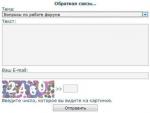

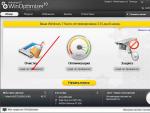
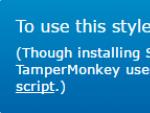
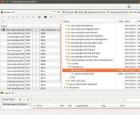 Как найти файл на Андроид-телефоне или планшете?
Как найти файл на Андроид-телефоне или планшете? Настройка SMPlayer для использования аппаратного декодирования видео Установка SMPlayer в Ubuntu Linux
Настройка SMPlayer для использования аппаратного декодирования видео Установка SMPlayer в Ubuntu Linux Ламповый звук: миф или реальность?
Ламповый звук: миф или реальность?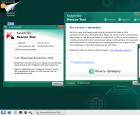 Kaspersky AVP Tool – бесплатный сканер от лаборатории Касперского
Kaspersky AVP Tool – бесплатный сканер от лаборатории Касперского